スマホのSDカードが認識しない、読み込まない。 トラブルの原因から考える対処法とその予防策

カテゴリ: #スマートフォン
大事なデータの保存先「SDカード」。Androidスマホでは使ってる人も多いでしょう。今回は、その大事なSDカードが認識しなくなってしまった、読みこまなくなってしまった時の対処方法になります。初期化する前に、試してほしい対処方法や、スマホで読み込みができなくても他のデバイスで読み込める可能性がある方法をお伝えします!
目次:
SDカードが認識しない場合に先ず試してほしい対処方法
SDカードのデータが認識しなくなった、読み込まなくなった場合、最初に試してみてほしい対処法を4つ紹介します。決して難しい内容ではないので、ぜひ試してみてください。
再起動、電池パックを外す
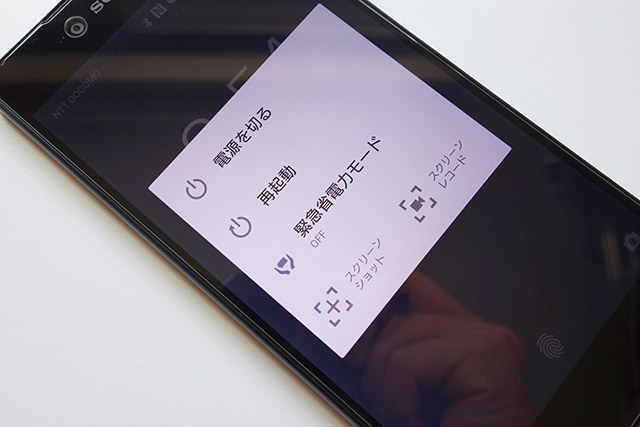
まずは一番簡単な方法。スマホがSDカードを上手く読み込んでない可能性があるため、端末を再起動・電池パックを外してみましょう。
再起動をすることで、スマホの溜まっていた動作メモリをリフレッシュできるので、案外この方法ですんなりSDカードを読み込んでくれる場合が多いです。
SDカードを抜き挿ししてみる

SDカードの接触不良で読み込めていないということもあります。その場合、一度SDカードを取り出してから、もう一度挿入してみましょう。
SDカードを取り外す際は、しっかりと「SDカードの取り外し」をするか、電源を切ってからにしましょう。
SDカードの端子部分を掃除する

SDカードを取り外したら、カードの端子部を掃除してみるといいでしょう。端子部分が汚れていて接触不良を起こしている場合も考えられますからね。
綿棒などで軽く端子部分を拭いてあげればOKです。
アプリのキャッシュを削除する

一時的にSDカードの動作が不安定になっている場合があります。アプリのキャッシュをクリアして症状が解消するか試してみましょう。キャッシュをクリアするのは、SDカードを使っているであろうアプリ(ギャラリーアプリなど)です。
アプリによってはキャッシュをクリアできない場合があったり、キャッシュをクリアすることで履歴やID、パスワードなどの情報が消去される場合がありますので注意しましょう。
他のデバイスでデータを取り出す方法
SDカードのようなフラッシュメモリは、読み込まなくなった場合でもデータが消えているということはそんなに多くありません。
「データが消えちゃった…」と落胆する前に、SDカード内のデータを取り出してみましょう。
PCに繋いで、SDカードを読み込みする

スマホを直接USBで接続するか、microSDカードをカードリーダー等の変換アダプターに入れてPCに接続します。PC側でSDカードのデータが表示されればデータの取り出しが可能です。
デスクトップ等にドラッグアンドドロップしてデータを取り出しましょう。
デジカメにSDカードを挿してみる

まれに、PCに接続してもエラーが表示されてデータを取り出せないという場合があります。
そんな時はデジカメを使ってみましょう。microSDカードをSDカードに変換するアダプタを使い、デジカメに挿入します。
SDカードが挿入されたデジカメとPCをUSBケーブルで接続し、PCでSDカードを認識すればデータの取り外しができます。
この方法はデジカメがPCとUSB接続できる場合にしかできませんが、そういったデジカメを持っている場合は試してみてください。
しっかり予防!後悔する前に、クラウドサービスのデータバックアップ方法を知っておこう
今日では様々なクラウドストレージサービスがあります。こういったサービスにデータを逃しておくことで、SDカードを読み込まなくなってしまったとしても、ダメージを軽減することが可能です。
数多くあるクラウドストレージサービスですが、ここでは代表的なものをかいつまんで紹介します。
Dropbox
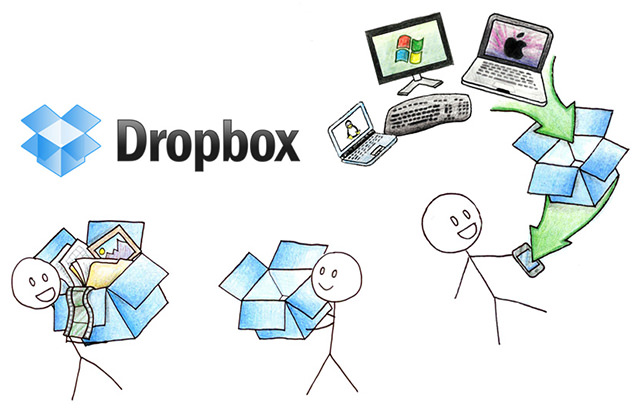
DropboxはDropbox, Inc.が提供しているオンラインストレージサービスで、オンラインストレージとローカルにあるPCとの間でデータの共有や同期が可能です。
スマホ用アプリの場合、写真の自動アップロードという機能があり、撮影した写真をDropboxのフォルダに自動でどんどんアップロードしてくれます。
無料プランの場合、容量が比較的少なめなので、都度PCのローカルなどにデータを移す必要があるのが少々面倒ですが、写真以外のドキュメントなどのデータもアップロードできるのが便利なサービスです。
Google Photo

Google Photoは、Googleの提供する写真用のオンラインストレージサービスです。Googleのアカウントさえあれば利用出来るものとなっています。
有料プランと無料プランがあり、無料プランの場合画像の自動リサイズが行われますが容量無制限で利用可能。ポスターサイズにプリントアウトするというような高画質である必要のないもの程度であれば、無料プランで必要十分です。
リサイズ、圧縮されるといっても「画質悪いな…」というレベルではないです。
まとめ
SDカードの読み取りができない時の対処法や、スマホ以外でデータを取り出す方法を紹介しましたが、これらの方法でもダメだった場合、残念ながらデータは諦めるしかありません。
しかし、SDカードを初期化することで再度利用可能になるケースもあります。(一度読取らなくなったSDカードを利用するのに抵抗はあるかもしれませんが…)
現在ではmicroSDカードの値段もかなり下がってきているので、新しいSDカードを購入してしまうというのがなんだかんだ一番いいのかもしれません。
とはいえ、紹介した方法を頭に入れておけば、スマホでSDカードが認識しなかった場合に焦らずに対処できると思いますよ。













